ICloud कैलेंडर को Outlook 2016 में कैसे सिंक करें
क्लाउड आपको एक ऑनलाइन कैलेंडर प्रदान करता है जोआप अपनी योजनाओं को निर्धारित करने, नई बैठकें जोड़ने और मौजूदा लोगों को देखने के लिए उपयोग कर सकते हैं, और मूल रूप से वह सब कुछ करेंगे जो आप एक सामान्य कैलेंडर ऐप के साथ करेंगे। क्या अधिक है, कैलेंडर आपके सभी ऐप्पल डिवाइसों पर सिंक करता है इसलिए आपकी सभी योजनाएं आपके आईफोन, आईपैड, मैक और अन्य लिंक किए गए ऐप्पल डिवाइस पर उपलब्ध हैं।
हालांकि कई यूजर्स अब इसकी तरफ रुख कर रहे हैंiCloud जैसे ऑनलाइन कैलेंडर, ऐसे उपयोगकर्ता हैं जो अभी भी अपने दिनों और महीनों को निर्धारित करने के लिए Outlook कैलेंडर का उपयोग करते हैं। यदि आप उन उपयोगकर्ताओं में से एक हैं, तो आप सीखना चाहते हैं कि आप अपने आईक्लाउड कैलेंडर को आउटलुक के साथ कैसे रख सकते हैं।
सौभाग्य से, iCloud आपको इसके सिंक करने का एक तरीका प्रदान करता हैआपके कंप्यूटर पर आउटलुक के साथ कैलेंडर। ऐसा करना बेहद आसान है और निम्न मार्गदर्शिका बताती है कि आप अपने आईक्लाउड कैलेंडर को आउटलुक 2016 के साथ कैसे सिंक कर सकते हैं।
Outlook 2016 के साथ iCloud कैलेंडर को सिंक करना
सुनिश्चित करें कि आपके कंप्यूटर पर आउटलुक ऐप इंस्टॉल है और अपने आईक्लाउड लॉगइन को भी संभाल कर रखें क्योंकि आपको अपने कैलेंडर को एक्सेस करने की आवश्यकता है।
पहली चीज़ जो आपको करने की ज़रूरत है, वह हैiCloud वेबसाइट और अपने उपयोगकर्ता नाम और पासवर्ड के साथ लॉग-इन करें। फिर, जब आप मानक iCloud डैशबोर्ड देखते हैं, तो उस विकल्प पर क्लिक करें जो कैलेंडर कहता है और आपको "आपके iCloud कैलेंडर पर ले जाया जाएगा।"

कैलेंडर पृष्ठ पर, आप जिस कैलेंडर का चयन करते हैंआउटलुक के साथ सिंक करना चाहते हैं, उसके बगल में फ़ीड आइकन पर क्लिक करें, सार्वजनिक कैलेंडर की जांच करें और फिर अपने कैलेंडर के लिंक को कॉपी करने के लिए कॉपी लिंक विकल्प पर क्लिक करें। अपने ब्राउज़र में एक नए टैब में कैलेंडर का लिंक पेस्ट करें और http और हिट एंटर के साथ URL में वेबकॉल को बदलें।
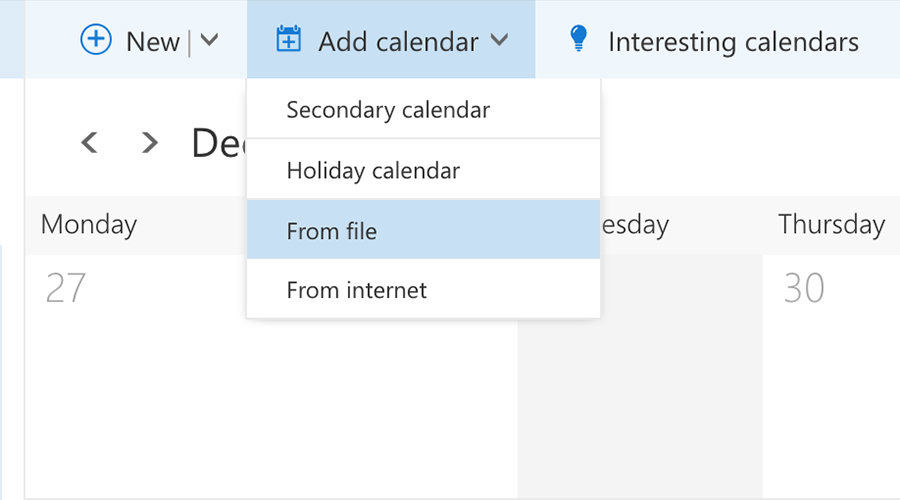
यह क्या करेगा कैलेंडर ICS फ़ाइल डाउनलोड करेंआपके कंप्यूटर के लिए। फ़ाइल डाउनलोड हो जाने के बाद, Outlook 2016 खोलें और Add new कैलेंडर पर क्लिक करें। डाउनलोड की गई फ़ाइल का चयन करें और आपका iCloud कैलेंडर Outlook के साथ समन्वयित करना शुरू कर देगा।
एक लिंक का उपयोग करके Outlook 2016 के साथ iCloud कैलेंडर को सिंक करें
यदि आप एक लिंक का उपयोग करके Outlook 2016 के साथ iCloud कैलेंडर को समन्वयित करना पसंद करते हैं और एक फ़ाइल का उपयोग नहीं करते हैं, तो निम्नलिखित चरणों का पालन करना होगा:
ICloud वेबसाइट पर जाएं और कैलेंडर का चयन करें। कैलेंडर के लिए लिंक कॉपी करें लेकिन इस बार वेबकॉल न करें। जैसा है वैसा ही रखो।
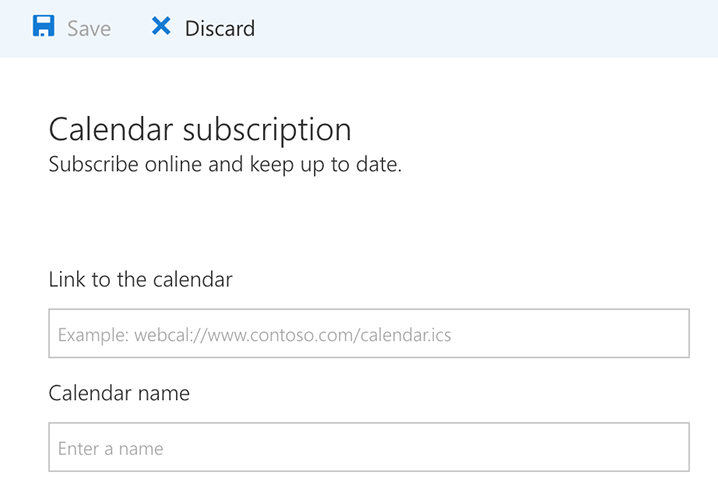
आउटलुक कैलेंडर खोलें और Add new पर क्लिक करेंइंटरनेट के बाद कैलेंडर। अगले पृष्ठ पर आपके द्वारा कॉपी किए गए लिंक में पेस्ट करें और आपका iCloud कैलेंडर आपके कंप्यूटर पर Outlook 2016 के साथ सिंक्रनाइज़ करना शुरू कर देगा। यह था कि आप अपने कंप्यूटर पर Outlook के साथ एक iCloud कैलेंडर सिंक कैसे कर सकते हैं।
एक कैलेंडर को सिंक करते समय यह एक अच्छा विचार है, यह एक हैअपने कैलेंडर का बैकअप लेने के लिए भी अच्छा है ताकि आपके पास कुछ गलत हो जाए। कुछ मामलों में, आप अपने iOS डिवाइस का बैकअप लेने के लिए आईट्यून्स का उपयोग कर सकते हैं, लेकिन आपके पास अब और भी बेहतर ऐप हैं जो आपको iCareFone का उपयोग करके अपने डिवाइस के कैलेंडर बैकअप बनाने में मदद करते हैं। यह iOS प्रबंधन उपकरण आपको कंप्यूटर से / से iPhone के लिए कैलेंडर निर्यात और आयात करने की अनुमति देता है।
ICareFone के फाइल मैनेजर में, आप अपने iPhone / iPad पर सभी कैलेंडर को लोड करने के लिए कैलेंडर का चयन कर सकते हैं, और फिर सभी बैकअप लें या बैकअप के रूप में कंप्यूटर पर निर्यात करने के लिए कैलेंडर का चयन करें।










